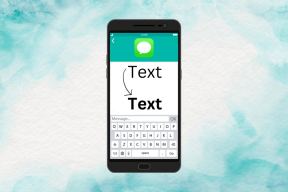Comment se déconnecter de l'application ou du site Web Amazon
Divers / / August 22, 2023
Bien qu'Amazon soit l'une des entreprises les plus performantes, la navigation dans l'application utilisateur peut souvent prendre du temps. Nous avons récemment passé du temps à rechercher le bouton de déconnexion sur l'application Amazon. Si vous pouvez comprendre, nous vous montrerons comment vous déconnecter de l’application ou du site Web Amazon.

Outre la déconnexion d'Amazon à partir de l'appareil que vous utilisez actuellement, vous pouvez également vous déconnecter à distance d'Amazon à partir de vos autres appareils. Nous vous montrerons également comment procéder. Avant de continuer, comprenons ce qui se passe lorsque vous vous déconnectez de votre compte Amazon.
A lire aussi: Comment changer ou réinitialiser le mot de passe Amazon.
Que se passe-t-il lorsque vous vous déconnectez d'Amazon
Lorsque vous vous déconnectez de l'application Amazon sur votre smartphone ou votre navigateur Web, celle-ci ne sera plus liée à votre compte. Cela signifie vos adresses enregistrées, votre historique d'achats, vos méthodes de paiement et
liste de voeux ne peut pas être consulté. Vous ne recevrez également aucune notification concernant vos commandes depuis l'application Amazon sur votre appareil.De plus, la déconnexion de l'application Amazon supprime également tous les cookies et données temporaires associé à la session en cours. De plus, la déconnexion de l'application d'achat Amazon vous déconnectera des applications Amazon Prime Video, Kindle et Amazon Music. Alors, procédez avec prudence.
Comment se déconnecter du compte Amazon
Vous pouvez vous déconnecter de votre compte Amazon sur PC et application mobile. Montrons le processus étape par étape pour les deux.
Sur le bureau
Étape 1: Ouvrez le site Web d'Amazon sur votre navigateur Web.
Étape 2: Cliquez sur le bouton « Compte et listes » dans le coin supérieur droit de la barre d'outils.
Étape 3: Cliquez sur Se déconnecter.
Cela vous déconnectera du compte Amazon.
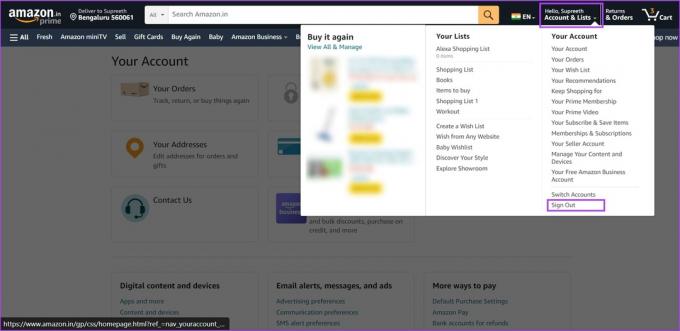
Déconnexion de l'application Amazon (iPhone et Android)
S'il est assez facile de se déconnecter de votre compte Amazon sur un navigateur Web, il est difficile de faire de même sur l'application mobile. Intuitivement, nous avons recherché l'option Déconnexion dans la section compte de l'application.
Cependant, nous avons trouvé plus tard le bouton de déconnexion caché sous l'option Paramètres, caché sur la page Menu. Voici comment vous pouvez le trouver.
Étape 1: Ouvrez l'application Amazon sur votre smartphone.
Étape 2: Appuyez sur l'icône des trois lignes horizontales dans la barre d'outils inférieure. Faites défiler vers le bas et sélectionnez Paramètres.
Étape 3: Appuyez sur Se déconnecter.
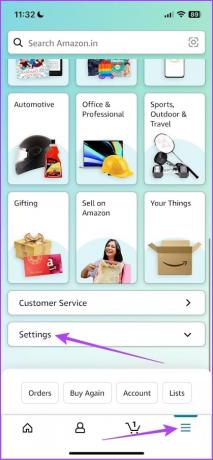
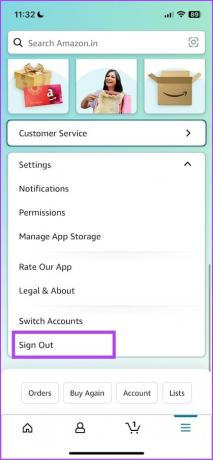
Étape 4: Appuyez à nouveau sur Se déconnecter pour confirmer.
Cela vous déconnectera du compte Amazon sur votre smartphone.
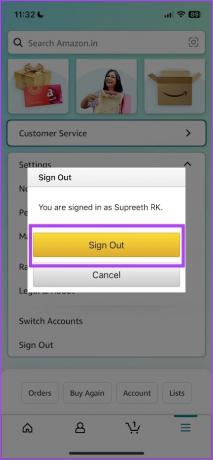
Comment se déconnecter d'Amazon depuis tous les appareils à la fois
Si vous êtes connecté à l'application Amazon Shopping sur plusieurs appareils, vous pouvez vous déconnecter à distance de l'application Amazon à partir de tous ces appareils en enregistrant l'application Amazon. Voici comment:
Sur le Web Amazon
Étape 1: Ouvrez le site Web d'Amazon et connectez-vous avec votre compte.
Étape 2: Cliquez sur le bouton « Compte et listes » dans le coin supérieur droit.
Étape 3: Sélectionnez « Gérer votre contenu et vos appareils ».

Étape 4: Sélectionnez l'onglet Appareils.
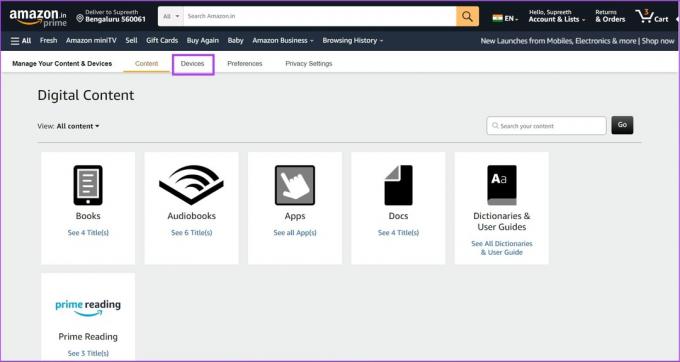
Étape 5: Sélectionnez Amazon pour afficher tous les appareils utilisant votre compte sur l'application d'achat Amazon.
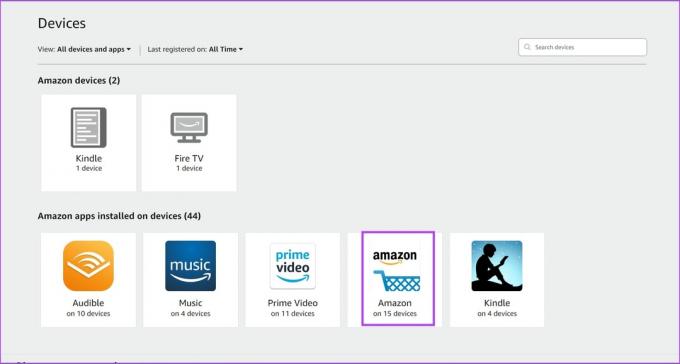
Étape 6: Recherchez l'appareil dont vous souhaitez vous déconnecter d'Amazon et cliquez sur Se désinscrire.
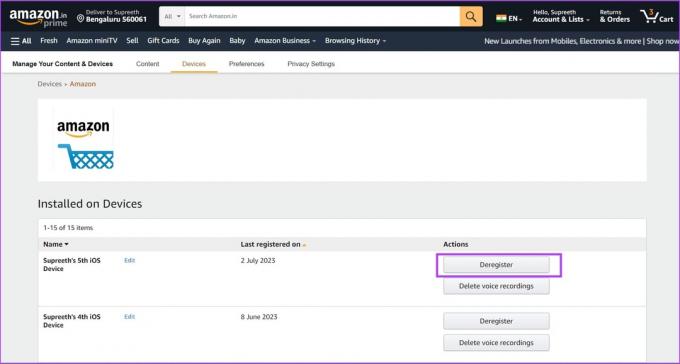
Étape 7: Cliquez sur Se désinscrire pour confirmer.
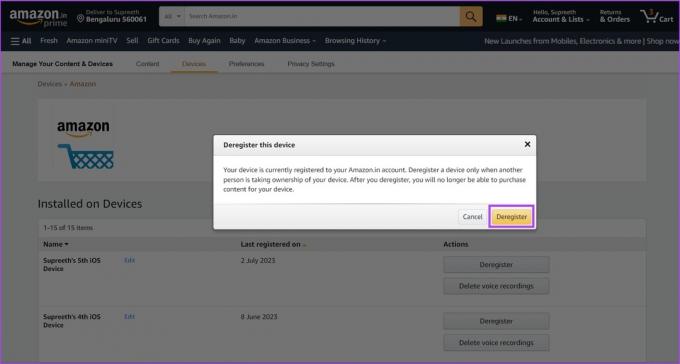
Sur l'application mobile Amazon
Étape 1: Ouvrez l'application Amazon sur votre appareil mobile.
Étape 2: Appuyez sur le menu du compte dans la barre d'outils inférieure.
Étape 3: Sélectionnez « Contenu et appareils ».
Étape 4: Appuyez sur Appareils.


Étape 5: Sélectionnez l'application Amazon pour afficher tous les appareils utilisant votre compte Amazon.
Étape 6: Recherchez l'appareil que vous souhaitez supprimer et appuyez sur Désenregistrer.

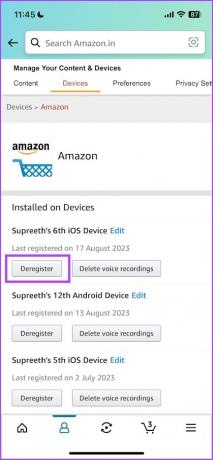
Étape 7: Appuyez sur Désinscrire pour confirmer.

C'est tout ce que vous devez savoir pour vous déconnecter de votre compte Amazon. Si vous avez d'autres questions, consultez la section FAQ ci-dessous.
FAQ sur le compte Amazon
Oui. Cliquez sur Comptes et listes > Changer de compte sur l'application Web. Si vous êtes sur l'application mobile, appuyez sur l'option de menu > Paramètres > Changer de compte.
Vous pouvez accéder à la section compte de l'application Amazon pour trouver l'option de suppression de compte.
Non, vous ne pouvez pas désactiver temporairement votre compte Amazon.
Il n'y a pas de limite au nombre d'appareils auxquels vous pouvez vous connecter avec le même compte sur l'application d'achat Amazon.
Utilisez votre compte préféré
Nous espérons que cet article vous aidera à vous déconnecter facilement de votre compte Amazon sur tous les appareils. Cependant, si vous utilisez plusieurs comptes sur Amazon, nous vous suggérons d'utiliser la fonctionnalité Changer de compte au lieu de vous déconnecter et de vous connecter pour utiliser un autre compte.
Dernière mise à jour le 21 août 2023
L'article ci-dessus peut contenir des liens d'affiliation qui aident à soutenir Guiding Tech. Cependant, cela n'affecte pas notre intégrité éditoriale. Le contenu reste impartial et authentique.